Bạn đang sử dụng MacBook và gặp khó khăn khi giải nén file RAR? Đừng lo, bài viết này trên tintucgameonline.net sẽ hướng dẫn bạn cách giải nén file RAR trên macOS một cách dễ dàng và hoàn toàn miễn phí. Cùng tìm hiểu nhé!
Tại Sao Cần Phần Mềm Giải Nén RAR trên macOS?
macOS mặc định hỗ trợ giải nén file ZIP, nhưng lại không trực tiếp hỗ trợ file RAR. Đây là định dạng nén phổ biến, thường chứa các tập tin dung lượng lớn như game, phần mềm, phim ảnh,… Vì vậy, việc cài đặt một phần mềm giải nén chuyên dụng là cần thiết để bạn có thể truy cập nội dung bên trong các file RAR này.
The Unarchiver: Giải Pháp Giải Nén Miễn Phí Tối Ưu
The Unarchiver là một ứng dụng nhỏ gọn, dễ sử dụng và hoàn toàn miễn phí trên App Store. Không chỉ giải nén RAR, The Unarchiver còn hỗ trợ rất nhiều định dạng nén khác như ZIP, 7-zip, Tar, Gzip, Bzip2, thậm chí cả các định dạng cũ hơn như StuffIt, DiskDoubler, LZH, ARJ và ARC. Đây chính là giải pháp toàn diện cho nhu cầu giải nén file trên macOS.
 Giải nén file RAR trên macOS với The Unarchiver
Giải nén file RAR trên macOS với The Unarchiver
Hướng Dẫn Cài Đặt và Sử Dụng The Unarchiver
Cài Đặt The Unarchiver
- Mở App Store trên MacBook của bạn.
- Tìm kiếm “The Unarchiver”.
- Nhấn nút “Get” để tải xuống và cài đặt ứng dụng.
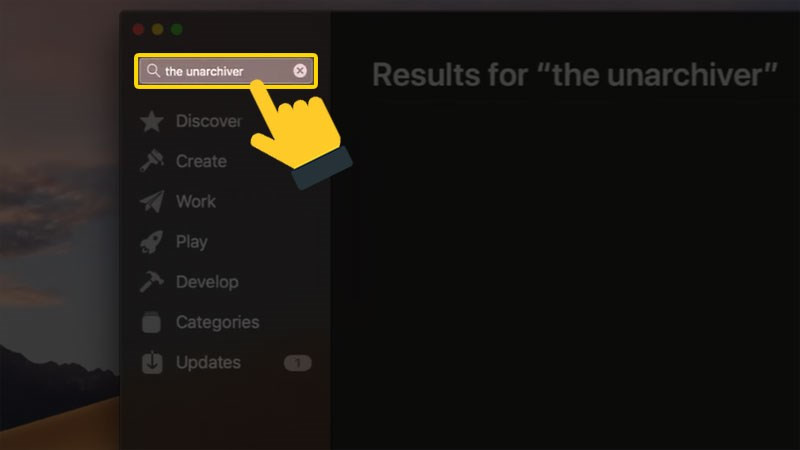 Tìm kiếm The Unarchiver trên App Store
Tìm kiếm The Unarchiver trên App Store
Giải Nén File RAR với The Unarchiver
- Khởi chạy The Unarchiver từ Launchpad.
- Trên thanh menu, chọn “File” và chọn vị trí lưu file sau khi giải nén. Bạn có thể chọn giải nén ngay tại thư mục hiện tại (“Unarchiver to Current Folder”), trên màn hình desktop (“Unarchiver to Desktop”), hoặc chọn một thư mục bất kỳ (“Unarchiver to”).
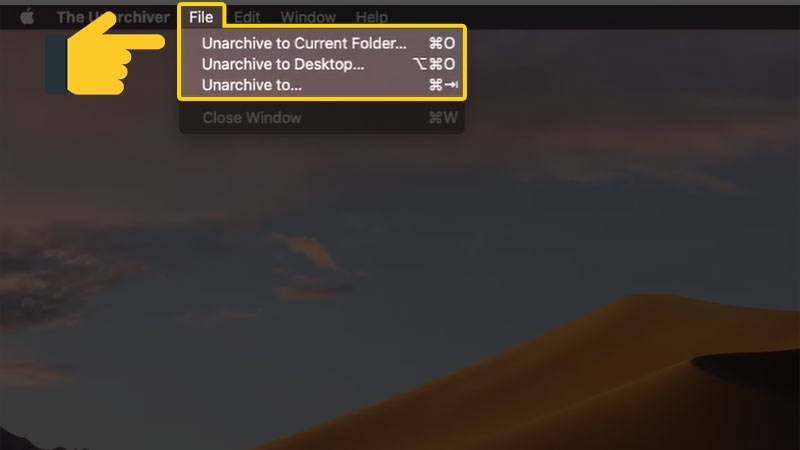 Chọn vị trí lưu file giải nén
Chọn vị trí lưu file giải nén
- Tìm đến file RAR cần giải nén, chọn file và nhấn “Unarchive”.
- Trong cửa sổ hiện ra, nhấn “Extract” để bắt đầu quá trình giải nén.
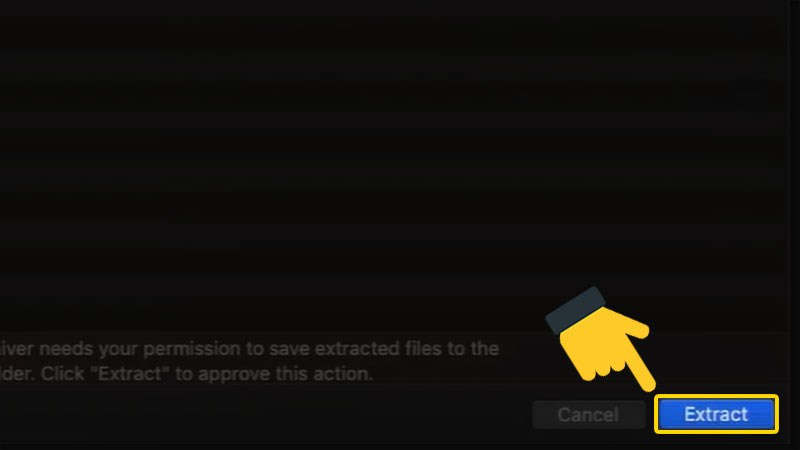 Bắt đầu giải nén file RAR
Bắt đầu giải nén file RAR
- Sau khi hoàn tất, thư mục chứa file giải nén sẽ xuất hiện tại vị trí bạn đã chọn. Biểu tượng của file RAR gốc sẽ chuyển sang màu cam, và từ giờ bạn chỉ cần nhấp đúp chuột để giải nén nhanh chóng mà không cần lặp lại các bước trên.
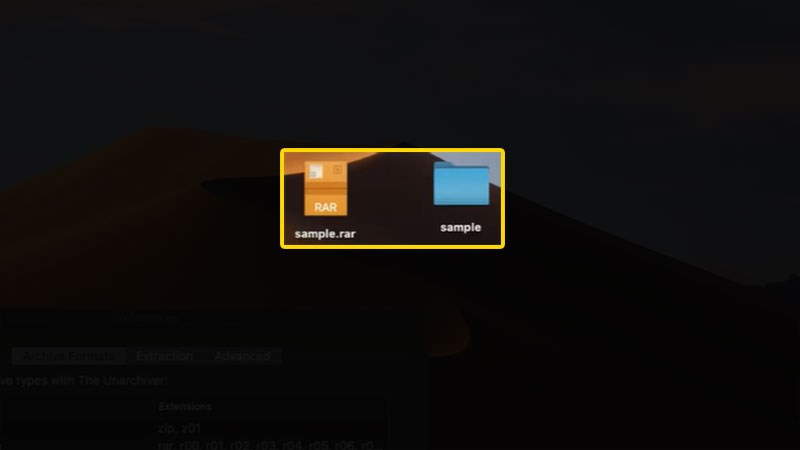 Giải nén file RAR hoàn tất
Giải nén file RAR hoàn tất
Mở Rộng Khả Năng Của macOS Với The Unarchiver
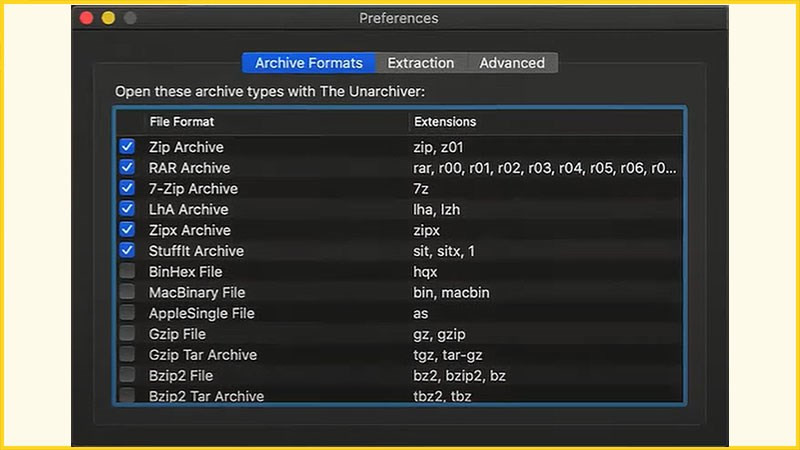 The Unarchiver hỗ trợ nhiều định dạng nén
The Unarchiver hỗ trợ nhiều định dạng nén
Với The Unarchiver, việc giải nén file trên macOS trở nên đơn giản hơn bao giờ hết. Ứng dụng này không chỉ hỗ trợ giải nén file RAR mà còn tương thích với rất nhiều định dạng khác, giúp bạn dễ dàng quản lý và truy cập dữ liệu trên máy tính.
Hy vọng bài viết này trên tintucgameonline.net đã giúp bạn giải quyết vấn đề giải nén file RAR trên macOS. Hãy chia sẻ bài viết nếu bạn thấy hữu ích và để lại bình luận nếu bạn có bất kỳ câu hỏi nào!



